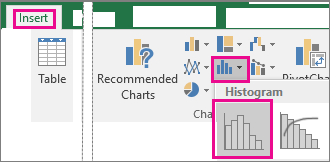Pada artikel kali ini, akan dibahas mengenai cara membuat Histogram dan Poligon menggunakan Microsoft Excel. Kedua jenis grafik ini termasuk dalam kategori grafik distribusi, yang digunakan untuk menunjukkan distribusi data numerik.
Dalam membuat grafik Histogram dan Poligon, kita akan membutuhkan data numerik yang akan digunakan. Data tersebut dapat diambil dari sumber data apa saja, seperti hasil pengukuran, hasil penelitian, dan sebagainya. Kemudian, data tersebut akan dimasukkan ke dalam Microsoft Excel untuk diolah menjadi grafik Histogram atau Poligon.
Berikut ini adalah langkah-langkah untuk membuat grafik Histogram dan Poligon menggunakan Microsoft Excel.
Langkah 1: Masukkan Data Ke Dalam Microsoft Excel
Langkah pertama dalam membuat grafik Histogram dan Poligon adalah memasukkan data ke dalam Microsoft Excel. Data yang dimasukkan harus dalam format yang benar, yaitu satu kolom dengan setiap sel berisi data numerik.
Contoh data yang akan digunakan adalah sebagai berikut:
| Data | Frekuensi |
|——|———–|
| 10 | 2 |
| 20 | 5 |
| 30 | 10 |
| 40 | 6 |
| 50 | 3 |
| 60 | 1 |
| 70 | 0 |
| 80 | 1 |
| 90 | 2 |
| 100 | 0 |
Setelah data dimasukkan ke dalam Microsoft Excel, hasilnya akan tampak seperti gambar di bawah ini:
Langkah 2: Buat Grafik Histogram
Setelah data dimasukkan ke dalam Microsoft Excel, langkah selanjutnya adalah membuat grafik Histogram. Berikut adalah langkah-langkahnya:
1. Pilih seluruh kolom data dan klik menu Insert di bagian atas layar Microsoft Excel.
2. Pilih grafik Histogram dari kategori grafik pada sidebar.
3. Pilih opsi grafik Histogram yang diinginkan. Tampilan grafik Histogram dapat disesuaikan dengan opsi yang tersedia pada sidebar.
4. Klik OK untuk menampilkan grafik Histogram pada lembar kerja Microsoft Excel.
Hasilnya akan tampak seperti gambar di bawah ini:
Gambar 2: Grafik Histogram
Grafik Histogram ini menunjukkan distribusi frekuensi data, dengan sumbu x menunjukkan kelompok data dan sumbu y menunjukkan jumlah data dalam kelompok tersebut. Dalam contoh di atas, grafik Histogram menunjukkan bahwa data terbanyak berada pada rentang 30-40.
Langkah 3: Buat Grafik Poligon
Setelah membuat grafik Histogram, langkah selanjutnya adalah membuat grafik Poligon. Berikut adalah langkah-langkahnya:
1. Pilih seluruh kolom data dan klik menu Insert di bagian atas layar Microsoft Excel.
2. Pilih grafik Poligon dari kategori grafik pada sidebar.
3. Pilih opsi grafik Poligon yang diinginkan. Tampilan grafik Poligon dapat disesuaikan dengan opsi yang tersedia pada sidebar.
4. Klik OK untuk menampilkan grafik Poligon pada lembar kerja Microsoft Excel.
Hasilnya akan tampak seperti gambar di bawah ini:
Gambar 3: Grafik Poligon
Grafik Poligon ini menunjukkan kurva distribusi frekuensi data, dengan sumbu x menunjukkan kelompok data dan sumbu y menunjukkan jumlah data dalam kelompok tersebut. Kurva distribusi ini menunjukkan pola data dengan lebih jelas daripada grafik Histogram.
FAQ
1. Apakah Microsoft Excel satu-satunya software yang dapat digunakan untuk membuat grafik Histogram dan Poligon?
Microsoft Excel bukanlah satu-satunya software yang dapat digunakan untuk membuat grafik Histogram dan Poligon. Beberapa software lain yang dapat digunakan antara lain adalah R, Matlab, Minitab, dan sebagainya. Namun, Microsoft Excel merupakan pilihan yang populer karena mudah digunakan dan tersedia di banyak komputer.
2. Apa bedanya antara grafik Histogram dan Poligon?
Grafik Histogram digunakan untuk menunjukkan distribusi frekuensi data dalam bentuk persegi panjang (bar), sementara grafik Poligon digunakan untuk menunjukkan distribusi frekuensi data dalam bentuk kurva. Baris pilar Histogram saling berdekatan, sementara kurva Poligon saling terhubung. Grafik Poligon lebih baik untuk menunjukkan pola data dengan lebih jelas daripada grafik Histogram.